本記事では、X(旧Twitter)の「位置情報」機能について解説します。
Xには、投稿に位置情報を付けることができます。おすすめのお店などの位置を付けることで、投稿を見た人にも正確な情報を伝えることができる機能ですが、プライバシーに関するリスクもあるため適切な設定が必要です。
今回はそんなXの位置情報について、オフにする方法・位置情報削除・コマンドを使った位置情報の検索方法・画像ファイルからExifを通して位置情報が明らかになるか、などを詳しく解説いたします。
もくじ
X(旧Twitter)の位置情報とは?どこに付けられている?
位置情報は、投稿のどの部分につけられているのでしょうか?
▼投稿の下部、投稿日時の右側に表示されています。
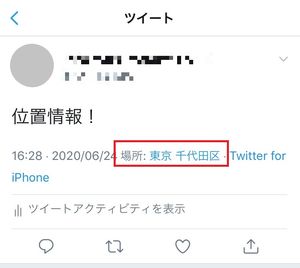
位置情報があると居場所・居住地が特定される可能性がある
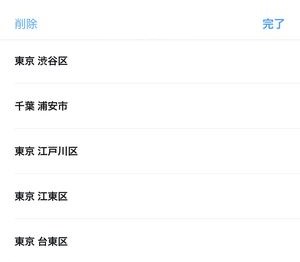
Xでのツイート作成時、誤タップなどひょんなことから位置情報が付いてしまうことがあります。
任意で位置情報を付ける場合は、県・市レベルのおおまかな位置のみに限定することができますが、丁目・番地レベルの細かさで位置情報が付いている場合、その情報だけで所在地・居場所・住居などが閲覧者に分かってしまうことがあります。
また、それらのツイート内で「自宅からツイートしている」ことが確定的な内容の場合、簡単に自宅の特定ができてしまいますので、注意が必要です。
ツイートの位置情報はどのタイミングで付いてしまう?
ではリスクのある「位置情報付きツイート」ですが、どのようなことをきっかけに付いてしまうのでしょうか?
ピンアイコンタップ時に位置情報が付いてしまう
▼ツイート作成時にこちらのアイコンをタップすると、
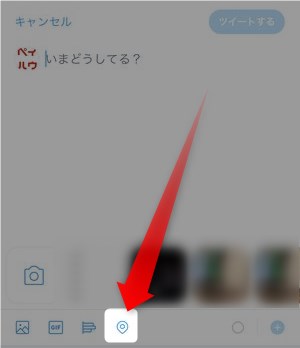
次の画面にて位置情報・住所名の選択画面が表示され、いずれかの地名・住所をタップするか、予めセットされている県・市の状態から完了をタップすると、その時点で、位置情報が組み込まれたツイートになります。
すぐさま紐付けた位置情報が世に公開されている状態ではありませんが、そのままツイートしてしまうことで、知らず識らずの間に位置情報を紐付けたツイートをしてしまっている、ということになります。
画像添付時に位置情報を付けるように勧められる
後述する設定にて、Xに位置情報の共有を許していなくても、
▼画像ツイートを行うタイミングなどで、アプリ側からこのように位置情報の設定を勧められます。
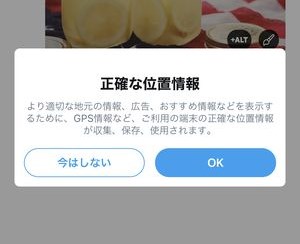
ここから何気なく設定を進めていくことでも、位置情報が結びついたツイートをしてしまうことがあります。
一度付けると、以後のツイートも位置情報が付けられる
ツイートへの位置情報提供を一度でも行うと、それ以後のツイートも基本的に位置情報が付いた形でのツイートになります。
ですので、一度位置情報を付けた状態にした場合は、設定からアプリへの位置情報提供をオフにするか、ツイート編集時に位置情報を都度削除しておく、ということが求められます。
プロフィールにも「現在地」として位置情報の設定が可能
Xでの「位置情報」の活用場所としてはツイート以外にも、プロフィールにも設定することができます。
▼プロフィール編集画面にて場所という項目がありますので、そちらをタップし、
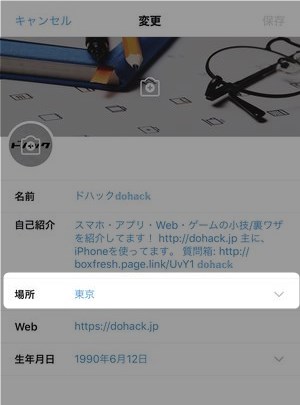
▼自由文を入力する形式で場所名・地名を入力することができます。
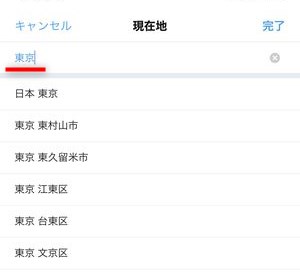
ただし、この場所はGPSなどの仕組みと連動して表示されるものではなく、自由な文章が入力でき、地名ではなくても設定することができます。
Xの位置情報をオフにする方法
Xの位置情報は、設定がオンになっていたら自動で投稿についてしまうこともあります。そのため、位置情報を投稿に表示したくない場合には設定でオフにしておきましょう。
Xアプリで位置情報を無効にする方法
▼自分のアイコンをタップし、設定とプライバシーをタップします。
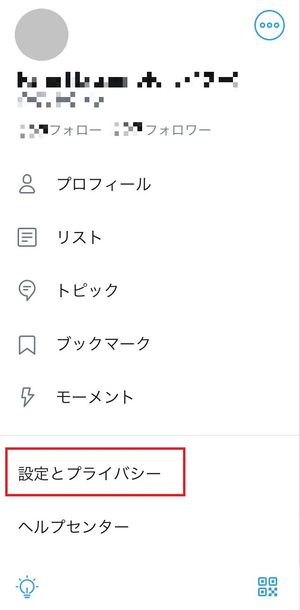
▼プライバシーとセキュリティをタップします。
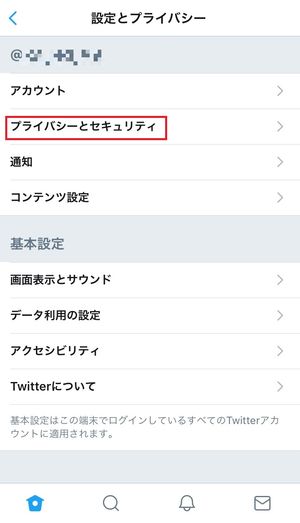
▼正確な位置情報をタップします。
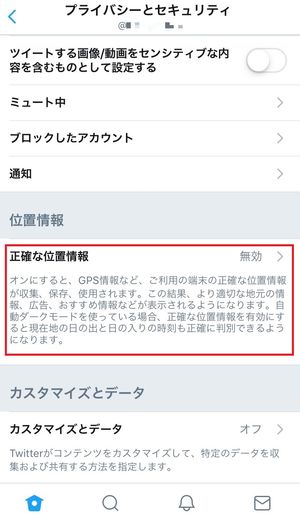
▼正確な位置情報がオン(緑)になっている場合は、
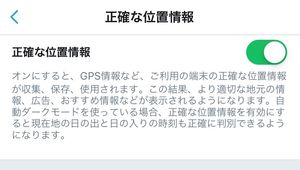
▼オフ(白)にしましょう。
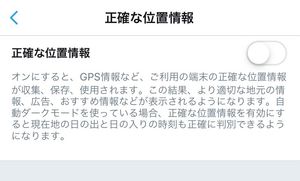
これで自動的に位置情報が投稿についてしまうことはありません。
端末の設定アプリから「位置情報」を付けないようにする
端末の設定アプリから位置情報をオフにすることもできます。この場合、実際の位置情報を取得している端末からXアプリに対して「位置情報を完全に遮断する」ことができますので、今後、基本的には位置情報を紐付けてツイートしない、という方はこちらの設定がおすすめです。
▼設定アプリを開き、画面を下方向にスクロールすると、アプリの一覧がリスト状で表示されますので、その中からXの項目を探し、タップします。
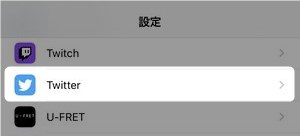
▼そうすると、Xアプリに関連する設定項目が表示されますので位置情報をタップします。
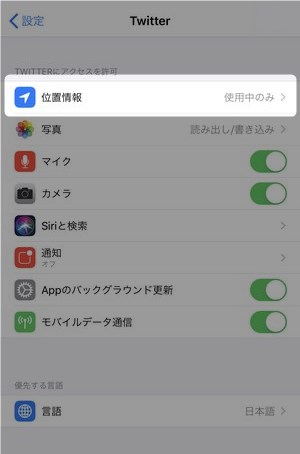
▼位置情報に関する項目は表示の3つから選択することができ、位置情報を完全に遮断する場合は、なしを選択しましょう。
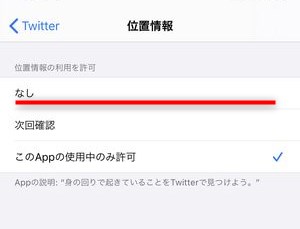
これにより、Xアプリは位置情報を取得することができなくなり、誤タップなどで位置情報が付いてしまうことを防止することができます。
もし「位置情報」が付いていてもツイート作成中に削除できる
既にツイートに対し位置情報が付いている場合でも簡単に削除することができます。
▼ツイート作成時に位置情報が付いていると、このようにピンマークの横に地名が表示されます。
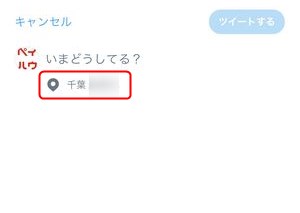
この部分をタップすると、
▼再度一覧画面が表示されますので、画面左上の削除をタップすると、
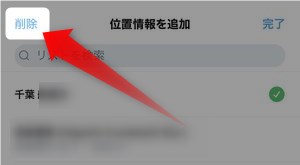
このツイートに付けられた位置情報を削除することができます。
ツイート後に位置情報を削除する方法
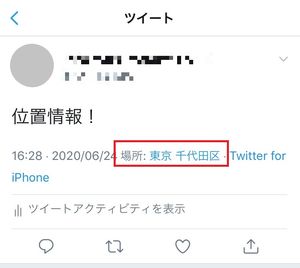
位置情報をオフにする方法をお伝えしましたが、それまで気づかないうちに投稿していたツイートに位置情報がついてしまっていた場合、「位置情報だけ削除したい」ということもあるかと思います。過去の投稿の位置情報だけをすべて削除する方法があります。
▼この方法はパソコンからしかできませんので、パソコンでXにログインしましょう。ホーム画面の左側にあるもっと見るをクリックします。
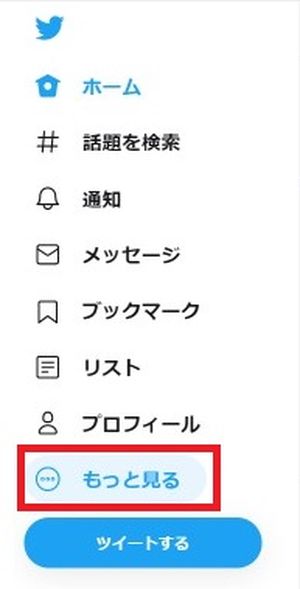
▼設定とプライバシーをクリックします。
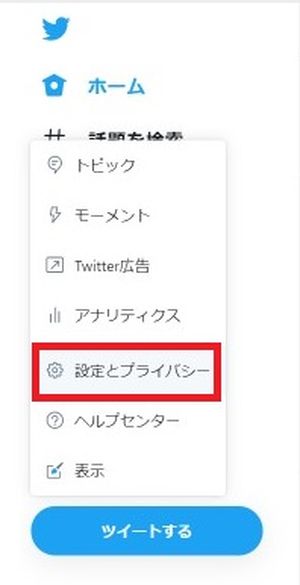
▼位置情報をクリックします。
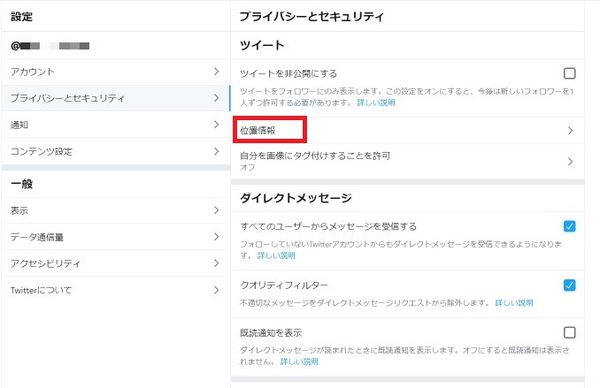
▼位置情報をすべて削除をクリックします。
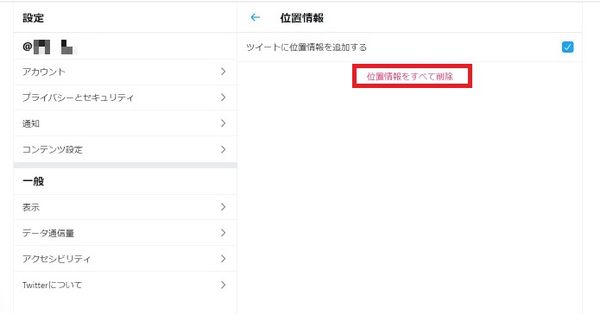
▼確認画面が出ますので削除をクリックします。
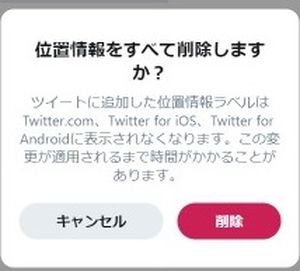
▼再度確認すると、位置情報だけが削除されました!

Xで位置情報付きツイートを検索する方法
ツイートに位置情報が付くことは必ずしもリスクになることばかりではありません。Xに存在する無数のツイートの中から検索機能を使って「特定の場所に関するツイートだけ確認する」ということができます。
ツイートに付けられている位置情報から、以下の検索を行うことができます。
- 特定の位置・もしくはその周辺に関するツイート
- 同じ場所に来たことがある人のツイート
X専用の「検索コマンド」で場所に関するツイートを検索する
Xには実は豊富な検索コマンドが用意されており、それらを駆使することによって、「特定の場所から半径◯メートル以内に関するツイート」などかなり具体的な地域指定をした検索を行うことができます。
▼例えば、検索ワード内に「near:[地名] within:[半径]」を挿れることによって、ある地域・スポットから指定した半径のエリアでつぶやかられた(位置情報がついた)ツイートを確認することができます。

▼それ以外でも「Geocode検索」として「緯度経度」からその地点でつぶやかれた情報を抽出する検索方法もあります。
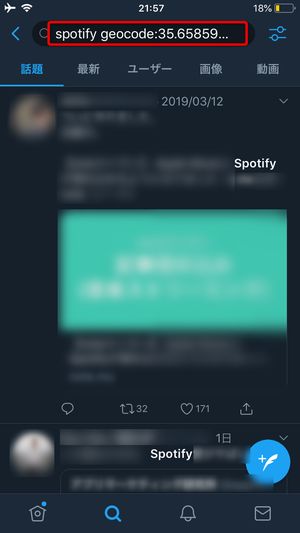
▼その他にも様々な検索コマンドが提供されていますので、検索コマンドについての詳細はこちらの記事を御覧くださいませ!
同じ位置情報のツイートを確認する方法
既に位置情報が付けられているツイートから、その場所と同じ位置情報が付けられているツイートを簡単に探すことができます。
▼投稿についている位置情報をタップします。
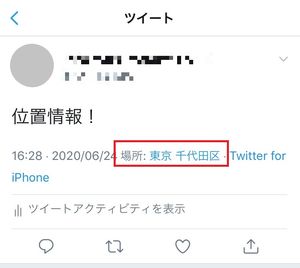
▼すると、その場所の位置情報をつけた投稿が一覧で確認することができます。
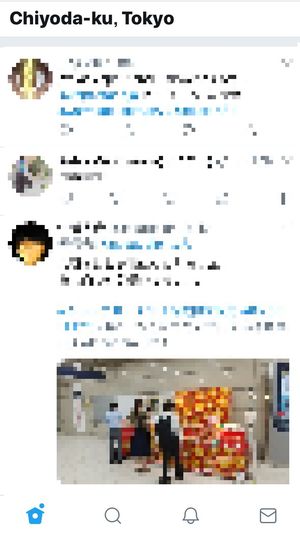
Xにアップされた写真に含まれる位置情報は特定可能?
スマホのカメラで撮影された写真の画像ファイルには、設定によって位置情報などの情報も含まれています。
もし、Xに写真をアップした場合、閲覧者がその画像を保存、解析して、写真の「撮影地」などを特定することができるのか?という点ですが、現在のXの仕様では画像ファイル内の位置情報をアップ時に削除しており、画像から位置の特定はできない、とのこと。
参照:画像のExifデータはどうなりますか?
(略)Xは、ツイートされたメディアが端末のカメラで撮影されたものかどうかを分析するために、Exifデータを使用します。
Xでは、画像処理を目的として一時的にExifデータを保持します。このため、Xで画像を閲覧してもExifデータにはアクセスできません。
上記の記載では、直接Exifデータの削除に言及しておらず、位置情報のデータをXが完全に削除しているかは、分かりませんが、こちらでいくつかの画像ファイルを保存→Exif確認ツールで中身を調べた所、位置情報を見つけることはできませんでした。
このことから、Xに写真をアップしてもExifから位置情報を確認できる可能性は低いと言えます。
まとめ
今回はXの位置情報について解説致しました。
位置情報は便利なものですが、知らないうちに位置情報をつけてしまっていると自宅を特定されてしまったり、リアルタイムで自分がいる場所が知られてしまうこともあります。
位置情報の付け方や削除方法をちゃんと理解して使いこなすようにしましょう!





